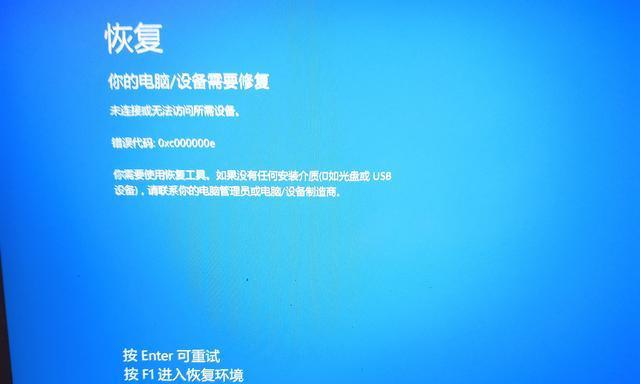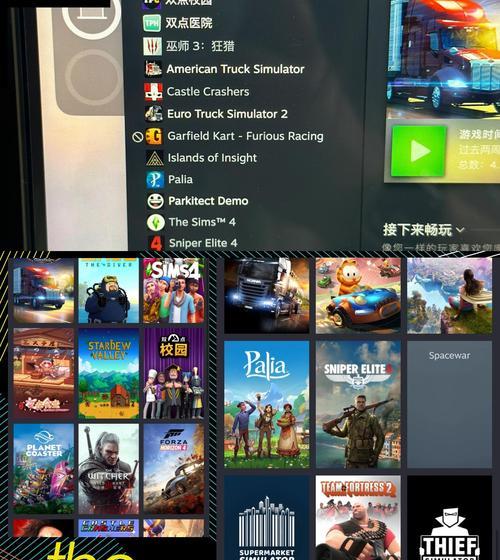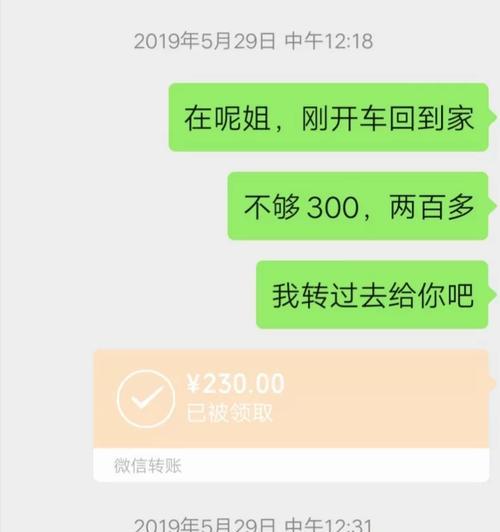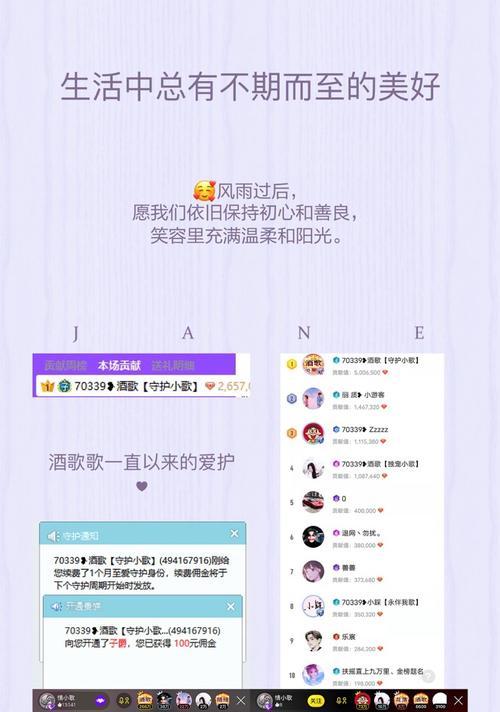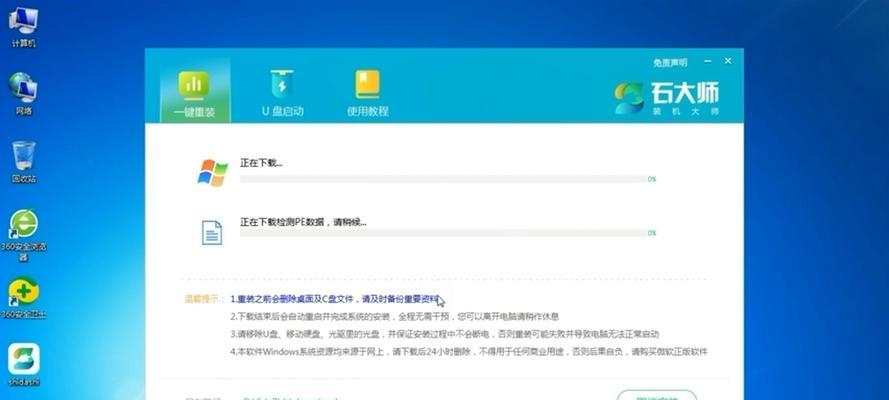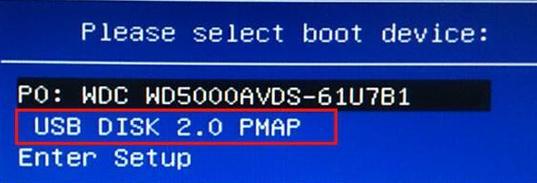在使用电脑的过程中,有时候我们可能会遇到电脑开机时出现硬盘自检错误的情况。这种情况下,我们的电脑可能无法正常启动,导致工作和学习受到影响。本文将为大家介绍一些解决电脑开机出现硬盘自检错误的方法,帮助您尽快恢复电脑的正常运行。
检查连接线是否松动
第一步是检查硬盘连接线是否松动。有时候,由于连接线接触不良,或者连接线被人为破坏,会导致硬盘自检错误。我们可以打开电脑主机箱,仔细检查硬盘连接线的插口是否完好,并将其重新插紧。
更换连接线
如果检查发现连接线损坏严重,我们可以尝试更换一个新的连接线。购买一根适合自己电脑硬盘的连接线,并将其正确连接到硬盘和主板上。接下来,重新启动电脑,看是否还会出现硬盘自检错误。
清理内存条
有时候,内存条上的灰尘和污垢会导致电脑开机出现硬盘自检错误。我们可以将内存条取下来,轻轻用橡皮擦拭金手指部分,然后再重新插入主板插槽。重新启动电脑后,观察是否还会出现硬盘自检错误。
更换硬盘
如果以上方法都没有解决问题,那么可能是硬盘本身出现了故障。这时候,我们需要更换一个新的硬盘。在购买新硬盘时,要注意选择适合自己电脑的接口类型和容量,并将其正确安装到主机箱中。
修复操作系统
有时候,电脑开机出现硬盘自检错误是由于操作系统问题造成的。我们可以使用Windows系统光盘或U盘进行系统修复。在启动时按下对应的快捷键进入BIOS设置,将启动顺序调整为光盘或U盘优先启动。选择修复选项后,按照提示进行操作系统修复。
更新BIOS
BIOS是电脑硬件和操作系统之间的桥梁,有时候老旧的BIOS版本可能会导致硬盘自检错误。我们可以前往电脑主板厂商的官网,下载最新的BIOS版本,并按照官方提供的方法进行更新。更新完成后,重新启动电脑,看是否还会出现硬盘自检错误。
检查电源供电
不稳定的电源供电也有可能导致硬盘自检错误。我们可以检查电源线是否连接牢固,以及电源供电是否稳定。可以尝试更换一个稳定的电源,或者将电脑连接到其他安全可靠的电源插座上进行测试。
使用专业工具检测硬盘
有时候,硬盘自检错误是由于硬盘本身出现了坏道或者其他故障导致的。我们可以使用一些专业的硬盘检测工具,如CrystalDiskInfo、HDTune等,对硬盘进行全面检测和修复。
排除其他硬件问题
除了硬盘自身问题外,其他硬件设备也有可能导致硬盘自检错误。我们可以尝试拆下其他无关设备,如显卡、声卡等,然后重新启动电脑,看是否还会出现硬盘自检错误。
修复启动项
某些启动项的损坏或错误配置也可能导致硬盘自检错误。我们可以在安全模式下进入系统,使用系统自带的修复工具或第三方启动项修复工具,对启动项进行修复。
清理系统垃圾文件
系统垃圾文件过多也有可能导致硬盘自检错误。我们可以使用系统自带的磁盘清理工具或第三方清理工具,清理系统中的垃圾文件和临时文件。
检查磁盘驱动器
磁盘驱动器的问题也有可能导致硬盘自检错误。我们可以在设备管理器中找到磁盘驱动器,右键点击属性,检查驱动程序是否正常工作。如果发现问题,可以尝试更新或重新安装驱动程序。
恢复系统到之前的状态
如果电脑开机出现硬盘自检错误是最近安装的软件或驱动程序引起的,我们可以尝试将系统恢复到之前的状态。在控制面板中找到“系统和安全”-“还原”选项,按照提示进行系统还原操作。
寻求专业帮助
如果以上方法都无法解决问题,建议寻求专业的电脑维修师傅的帮助。他们可以通过更专业的设备和技术,帮助您排除硬盘自检错误,并恢复电脑的正常运行。
当我们的电脑开机出现硬盘自检错误时,不要慌张,可以尝试以上提到的方法来解决问题。大部分情况下,这些简单的操作就能够排除硬盘自检错误,并让电脑恢复正常运行。如果问题依然存在,建议寻求专业帮助,以免造成更严重的损失。